

By Adela D. Louie, Son Güncelleme: 5/07/2024
Teknolojinin gelişmesiyle iletişim çok daha kolaylaştı. Nerede olursanız olun, Skype, Zoom, WhatsApp, Messenger ve daha fazlası gibi uygulamalar aracılığıyla arkadaşlarınıza ve aile üyelerinize kolayca ulaşabilirsiniz. İnsanlar artık normal sesli görüşmelerin dışında görüntülü görüşmeler de yapabiliyor! Bu ne kadar iyi, değil mi?
Önemli biriyle görüntülü görüşme yaparken bu anlamlı anları yakalamak istiyorsanız, şunları öğrenmeniz harika olur: video görüşmesi nasıl kaydedilir gibi kolaylıkla WhatsApp çağrısını kaydetme. Eminim bunu kabul edeceksiniz. Hangi yöntemleri kullanacağınızdan emin değilseniz, özellikle de daha önce yapmadıysanız, daha fazla bilgi için bu yazının içeriğini mutlaka okuyun.
Bölüm 1. Android Cihazlarda Görüntülü Aramalar Nasıl KaydedilirBölüm 2. iPhone'larda Görüntülü Aramalar Nasıl KaydedilirBölüm 3. PC'lerde Görüntülü Aramalar Nasıl KaydedilirBölüm 4. Sonuç
Görüntülü sohbet özellikleri sunan çoğu uygulamanın artık mobil cihazlar tarafından desteklenmesi nedeniyle insanlar çok şanslı. Android cihaz sahibiyseniz yazının bu bölümünde görüntülü görüşme kaydetmenin iki kolay yolunu paylaşacağız.
Çoğu Android cihazında, özellikle de en yeni modellerde yerleşik bir kayıt işlevi bulunur. Android cihazlarına başka uygulamalar yüklemeyi sevmeyenler için bu özelliğe güvenmek iyi bir seçim olacaktır.
Daha önce kullanmayı denemediyseniz, işte hızlı bir kılavuz.
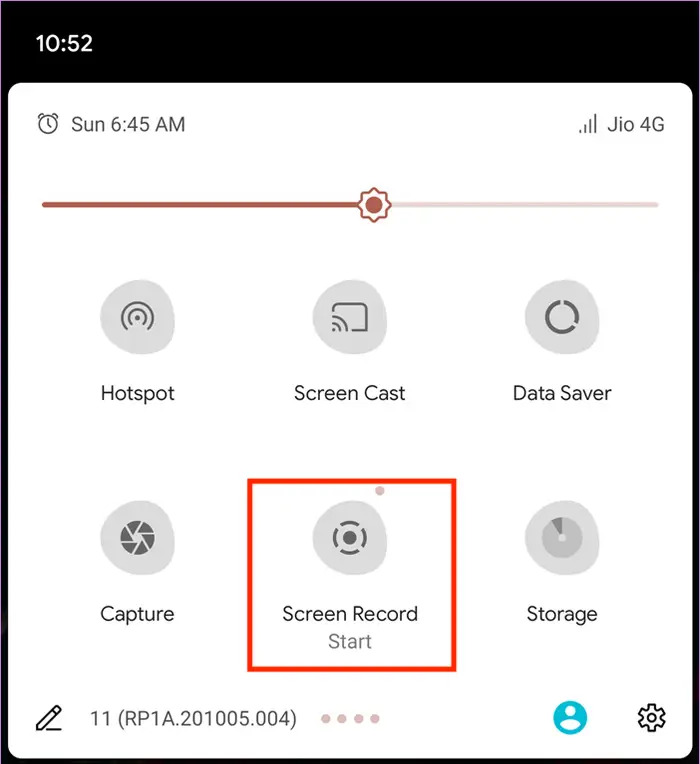
Kaydedilen dosya, kayıttan hemen sonra erişebileceğiniz Android cihazınıza kaydedilmiş olacaktır.
Aslında, Android cihazlarda yerleşik ekran kaydedicinin kullanımı yeterince iyidir ancak video görüşmesinin nasıl kaydedileceği sürecinde üçüncü taraf bir uygulama kullanmakla ilgileniyorsanız, kontrol edip denemek isteyebilirsiniz. AZ Ekran Kaydedici. Bu, dünya çapında birçok kullanıcı tarafından kullanılan popüler ve güvenilir bir uygulamadır. Şu adresten kullanılabilir ve erişilebilir: Google Play Store.
Bir şans vermek istiyorsanız, nasıl kullanılacağına ilişkin aşağıdaki adım adım kılavuza bakın.
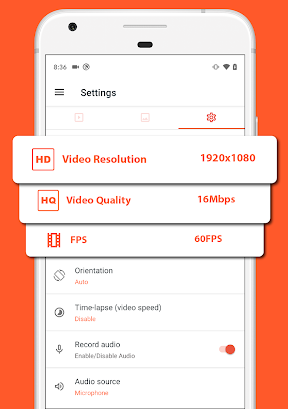
iPhone kullanıcılarına tüyolar vermeyi de ihmal etmeyeceğiz elbette. Bir iPhone kullanıcısıysanız, video görüşmesini nasıl kaydedeceğinizi burada bulabilirsiniz.
Android cihazlara benzer şekilde iPhone'larda da aşağıdaki durumlarda kullanılabilecek yerleşik bir ekran kaydedici bulunur: birinin ekran aktivitelerini yakalamak. Bu kullanışlı özellikten yararlanmak için yapmanız gerekenler aşağıda açıklanmıştır.
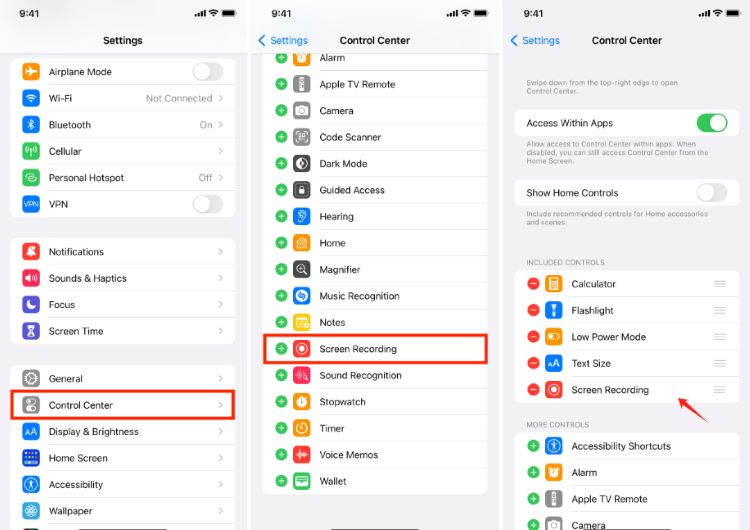
Kaydedilen video görüşmesini “Fotoğraflar” menünüzde görebilmeniz gerekir.
Ayrıca iPhone'lara yüklenebilecek ve video görüşmesinin nasıl kaydedileceği sürecine yardımcı olabilecek bir üçüncü taraf uygulaması da var: "Kaydet! Ekran kaydedicisi". Aslında video kaydetme özelliğinin yanı sıra, kırpma ve paylaşım da onun üzerinden yapılabilmektedir. Siz de denemek isterseniz diye, kolay referansınız için üç adımlı bir kılavuzu burada bulabilirsiniz.
Elbette, PC kullanıcıları muhtemelen cihazlarını kullanarak bir video görüşmesinin nasıl kaydedileceğini merak ediyorlar. Mobil cihaz kullanıcılarına yönelik paylaşım ipuçlarının yanı sıra, bilgisayarlarla ilgilenenler için de bir ipucumuz var.
Ekran, web kamerası ve ses kaydı yapabilen ve hatta ekran görüntüsü almak gibi birçok başka işlev sunan harika, güvenilir ve güvenilir bir profesyonel ekran kayıt yazılımı uygulaması, görüntülü görüşmelerinizin kopyalarını saklamayı düşünüyorsanız en iyi seçenek olacaktır. Böyle bir uygulamanın farkında değilseniz, kontrol etmek isteyebilirsiniz. FoneDog Ekran Kaydedici.
Bu araç, düzenleme işlevlerine, gerçek zamanlı açıklama menülerine ve yeni başlayanlar tarafından bile sevilmesini sağlayan kolay ve basit bir arayüze sahiptir. Hem Mac hem de Windows işletim sistemiyle uyumlu olduğundan kurulum işlemini çok kolaylaştırır.
Bedava indir
Windows için
Bedava indir
Normal Mac'ler için
Bedava indir
M1, M2, M3 için
Bir video görüşmesini kaydederken, süreç basit olduğundan endişelenmenize gerek yok!

İnsanlar ayrıca okur(2024) Telefonda Discord Araması Nasıl Kaydedilir: iOS/AndroidFaceTime Aramasını Sesli veya Sessiz Kaydetme [2024]
Süreci video görüşmesi nasıl kaydedilir seni bu kadar rahatsız etmemeli! İster mobil cihaz ister PC kullanıcısı olun, bunu yapmak çok kolaydır. Gelecekte sorun yaşamamak için özellikle cihazlarınıza uygulamalar yüklemeyi planlıyorsanız, FoneDog Ekran Kaydedici gibi profesyonel araçlara güvenmeyi her zaman unutmayın.
Hinterlassen Sie einen Kommentar
Yorumlamak
Ekran kaydedicisi
Ekranınızı web kamerası ve ses ile yakalamak için güçlü ekran kaydedim yazılımı.
Popüler makaleler
/
BİLGİLENDİRİCİLANGWEILIG
/
basitKOMPLİZİERT
Vielen Dank! Merhaba, Sie die Wahl:
Excellent
Değerlendirme: 4.6 / 5 (dayalı 88 yorumlar)